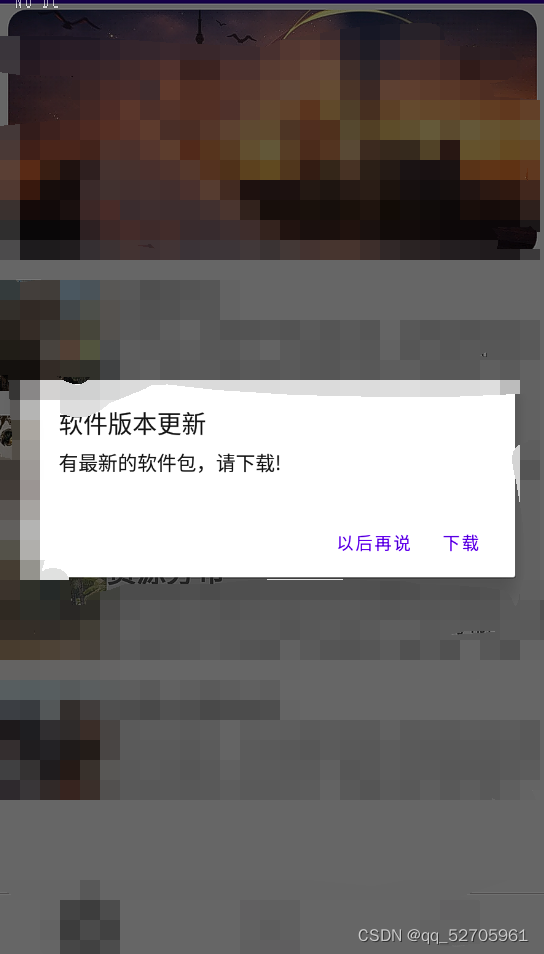
android app实现更新功能
Android App自动更新基本上是每个App都需具备的功能。网上有各种更新方式,但基本都是往年的了,最近刚查资料写完一个app更新功能,发现了许多app更新的博客内没有详细说明的小问题,这里整理了一下。先看看演示图片。.........
功能演示
Android App自动更新基本上是每个App都需具备的功能。网上有各种更新方式,但基本都是往年的了,最近刚查资料写完一个app更新功能,发现了许多app更新的博客内没有详细说明的小问题,这里整理了一下。先看看演示图片。
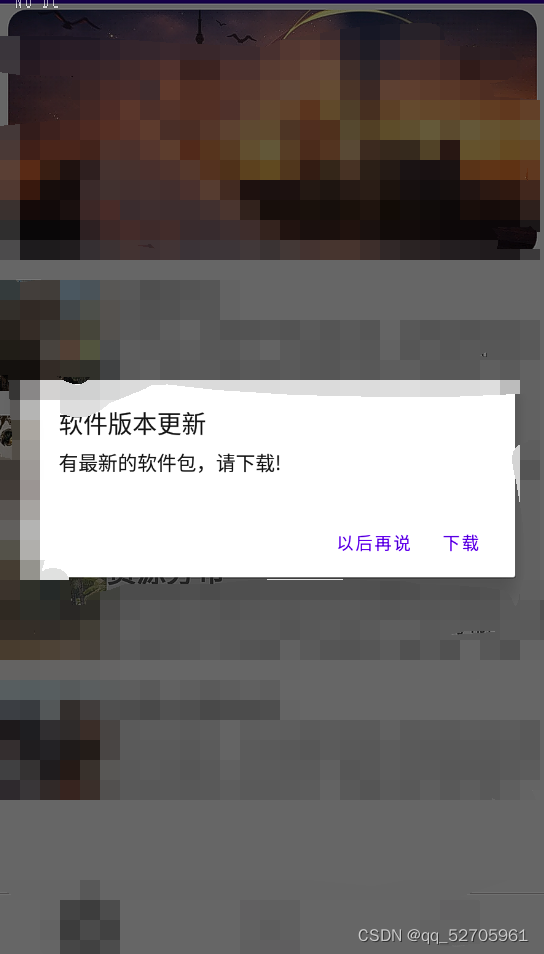

实现步骤
具体分为两个方面,一个是对项目app进行打包生成.apk文件,二是代码实现对应用版本的判断以及对新版本的.apk文件下载。
1、对于项目打包网络上已经有很全面的文章了,这里就不复述了。具体需要注意一下签名文件要统一,现在使用的app版本和未来将要发布的版本一定得使用同一个签名文件进行打包,否则下载新的版本将不能覆盖掉旧版本,导致更新失败。还有打包的项目中build.gradle配置要写正确,特别是versionCode记得每次增加。
2、 对于代码实现方面网络上也有,但这里主要讲一个可靠的流程以及其中含有的其他教程包含不全面的小问题,主要有对于sdk>29情况下存储路径的获取、安装软件权限等。
具体方法
1、声明权限
由于自动更新需要访问网络,下载更新包,操作安装包操作,所以需要申明以下权限:
<!-- 网络权限 -->
<uses-permission android:name="android.permission.INTERNET" />
<!-- 读写设计存储权限-->
<uses-permission android:name="android.permission.READ_EXTERNAL_STORAGE" />
<uses-permission android:name="android.permission.WRITE_EXTERNAL_STORAGE" />
<!--添加REQUEST_INSTALL_PACKAGES权限-->
<!-- 必须加这个权限,不然会导致读条结束后安装包不启动-->
<uses-permission android:name="android.permission.REQUEST_INSTALL_PACKAGES" />这个案例并没有用到危险权限,所以权限全部在AndroidManifest.xml声明静态权限即可。
需要注意
(1)对于安装包在https和http网站下时需要进行不同的配置时app允许访问
(2)在官方7.0的以上的系统中,尝试传递 file://URI可能会触发FileUriExposedException,所以需要用到FileProvider。
具体操作
在AndroidManifest.xml中的application标签内声明
<!-- FileProvider的使用-->
<provider
android:name="androidx.core.content.FileProvider"
android:authorities="${applicationId}.fileprovider"
android:exported="false"
android:grantUriPermissions="true">
<meta-data
android:name="android.support.FILE_PROVIDER_PATHS"
android:resource="@xml/filepaths"
/>
</provider>在res目录下创建xml/filepaths.xml
<paths xmlns:android="http://schemas.android.com/apk/res/android">
<external-path name="external" path="."/>
</paths>
(3)因为android9以后对外部权限的改动,不能使用getExternalStorageDirectory()去获取路径,否则会提示not found,所以需要用到getExternalFilesDir(Environment.DIRECTORY_DOCUMENTS),即需要在AndroidManifest.xml中的application标签中进行配置
android:requestLegacyExternalStorage="true"
2、更新界面制作
感谢界面一般有一个进度条即可,在layout目录下创建progress.xml布局文件
<?xml version="1.0" encoding="utf-8"?>
<LinearLayout xmlns:android="http://schemas.android.com/apk/res/android"
android:layout_width="match_parent"
android:layout_height="match_parent"
android:orientation="vertical" >
<ProgressBar
android:id="@+id/progress"
style="?android:attr/progressBarStyleHorizontal"
android:layout_width="fill_parent"
android:layout_height="wrap_content" />
</LinearLayout>3、开始编写核心代码
编写一个工具类UpdateManager.java
这里工具类只是单纯的实现了我们需要的功能,一些突发状况这里并没有进行处理,小伙伴们学会了基础后可以自己添砖加瓦。代码参考自这个大佬
//软件升级模块
import android.app.AlertDialog;
import android.content.Context;
import android.content.DialogInterface;
import android.content.Intent;
import android.content.pm.PackageInfo;
import android.content.pm.PackageManager;
import android.net.Uri;
import android.os.Build;
import android.os.Environment;
import android.os.Handler;
import android.util.Log;
import android.view.LayoutInflater;
import android.view.View;
import android.widget.ProgressBar;
import android.widget.TextView;
import androidx.core.content.FileProvider;
import com.huang.uifinaldesign.register.R;
import org.json.JSONException;
import org.json.JSONObject;
import java.io.File;
import java.io.FileOutputStream;
import java.io.InputStream;
import java.net.HttpURLConnection;
import java.net.URL;
public class UpdateManager {
// 应用程序Context
private Context mContext;
// 是否是最新的应用,默认为false
private boolean isNew = false;
private boolean intercept = false;
// 下载安装包的网络路径
private String apkUrl = "https://***/***/update/"
+ "GenerateAPK_release_v1.0.apk";
// 保存APK的文件夹
private static String savePath;
//apk文件的绝对路径
private static String saveFileName ;
// 下载线程
private Thread downLoadThread;
private int progress;// 当前进度
TextView text;
// 进度条与通知UI刷新的handler和msg常量
private ProgressBar mProgress;
private static final int DOWN_UPDATE = 1;
private static final int DOWN_OVER = 2;
public UpdateManager(Context context) {
mContext = context;
//获取存储路径
savePath = String.valueOf(mContext.getExternalFilesDir(Environment.DIRECTORY_DOCUMENTS))+"/";
//这里是一个易出问题点,android9以后对外部权限的改动,不能使用getExternalStorageDirectory()去获取路径,否则会提示not found
//要在AndroidManifest.xml中的application标签中声明android:requestLegacyExternalStorage="true"
}
/**
* 检查是否更新的内容
*/
//获取应用的版本号versionCode
//对于versionCode新版本和老版本一定是不一样的,这个详细见打包项目成.apk部分
public static int getVersionCode(Context context) {
PackageManager manager = context.getPackageManager();
int code = 0;
try {
PackageInfo info = manager.getPackageInfo(context.getPackageName(), 0);
code = info.versionCode;
} catch (PackageManager.NameNotFoundException e) {
e.printStackTrace();
}
return code;
}
public void checkVersion() {
try {
//下载网站的json数据包,根据数据包的版本来判断当前版本是否需要被替换
//这里的StreamUtil().getjson()是我自己写的一个工具类,里面的getjson()方法能获取给定uri的json文件,小伙伴们可以自行搜索或者自力更生写一个工具类
String json = new StreamUtil().getjson("https://***/***/update/"
+ "output-metadata.json");
JSONObject jo = new JSONObject(json);
int versionCode = jo.getInt("versionCode");//获取版本代号
Log.i("本软件版本号", Integer.toString(UpdateManager.getVersionCode(mContext)));
Log.i("服务器软件版本号", Integer.toString(versionCode));
if (UpdateManager.getVersionCode(mContext) < versionCode) {
//本地版本小于服务器版本,存在新版本
isNew = false;
} else {
isNew = true;
}
checkUpdateInfo();//判断isNew,检测是否需要更新操作
} catch (JSONException e) {
e.printStackTrace();
}
}
public void checkUpdateInfo() {
if (isNew) {
return;
} else {
showUpdateDialog();
}
}
/**
* 显示更新程序对话框,供主程序调用
*/
private void showUpdateDialog() {
AlertDialog.Builder builder = new AlertDialog.Builder(mContext);
builder.setTitle("软件版本更新");
builder.setMessage("有最新的软件包,是否下载!");
builder.setPositiveButton("下载", new DialogInterface.OnClickListener() {
@Override
public void onClick(DialogInterface dialog, int which) {
showDownloadDialog();
}
});
builder.setNegativeButton("以后再说",
new DialogInterface.OnClickListener() {
@Override
public void onClick(DialogInterface dialog, int which) {
dialog.dismiss();//弹出的对话框销毁
}
});
builder.create().show();
}
/**
* 显示下载进度的对话框
*/
private void showDownloadDialog() {
AlertDialog.Builder builder = new AlertDialog.Builder(mContext);
builder.setTitle("软件版本更新");
LayoutInflater inflater = LayoutInflater.from(mContext);
View v = inflater.inflate(R.layout.progress, null);
mProgress = (ProgressBar) v.findViewById(R.id.progress);
builder.setView(v);
builder.setNegativeButton("取消", new DialogInterface.OnClickListener() {
@Override
public void onClick(DialogInterface dialog, int which) {
intercept = true;//取消下载的标志位
}
});
builder.show();
downloadApk();
}
/**
* 从服务器下载APK安装包
*/
private void downloadApk() {
downLoadThread = new Thread(mdownApkRunnable);
downLoadThread.start();
}
//下载安装包的进程,同步更新安装包的下载进度,以及下载完成后的通知安装
private Runnable mdownApkRunnable = new Runnable() {
@Override
public void run() {
URL url;
try {
//对sd卡进行状态的判断,如果相等的话表示当前的sdcard挂载在手机上并且是可用的
if (Environment.getExternalStorageState().equals(Environment.MEDIA_MOUNTED)) {
url = new URL(apkUrl);
HttpURLConnection conn = (HttpURLConnection) url
.openConnection();
conn.connect();
int length = conn.getContentLength();
InputStream ins = conn.getInputStream();
//创建安装包所在的前置文件夹
File file = new File(savePath);
if (!file.exists()) {
file.mkdir();
}
//创建安装包的文件,安装包将下载入这个文件夹中
long time = System.currentTimeMillis();//当前时间的毫秒数
saveFileName = savePath
+time+"_ARKUpdate.apk";
File apkFile = new File(saveFileName);
//创建该文件夹的输入流
FileOutputStream fos = new FileOutputStream(apkFile);
int count = 0;
byte[] buf = new byte[1024];
while (!intercept) {//对取消下载的标志位进行判断,如果一直没有被打断即没有点击取消下载按钮则继续下载
int numread = ins.read(buf);//返回读入的字节个数并将读到的字节内容放入buf中
count += numread;
progress = (int) (((float) count / length) * 100);//当前进度,用来更新progressBar的进度
// 通知主线程更新下载进度
mHandler.sendEmptyMessage(DOWN_UPDATE);
if (numread <= 0) {
// 下载完成通知安装
mHandler.sendEmptyMessage(DOWN_OVER);
break;
}
//已经全部读入,不需要再读入字节为-1的内容
fos.write(buf, 0, numread);//从fos中写入读出的字节个数到buf中
}
fos.close();
ins.close();
}
else
return;
} catch (Exception e) {
e.printStackTrace();
}
}
};
/**
* 安装APK内容,这些代码主要是对文件进行操作,需要理解文件的读写,但是不了解也没关系
* 一般安装apk以及下载apk部分短时间内不会有什么变化,需要用的时候改改路径复制粘贴就行
*/
//在官方7.0的以上的系统中,尝试传递 file://URI可能会触发FileUriExposedException。所以这里用到了FIleProvider,具体步骤上面已经给出
private void installAPK() {
//这里给出了一个不使用FIleProvider即更新失败的
// File apkFile = new File(saveFileName);
// if (!apkFile.exists()) {//不存在即没有下载则返回
// return;
// }
// Intent intent = new Intent(Intent.ACTION_VIEW);
// intent.setDataAndType(Uri.parse("file://" + apkFile.toString()),
// "application/vnd.android.package-archive");//根据apk路径自动安装apk
// mContext.startActivity(intent);
// 打开apk文件的格式
// Intent intent = new Intent();
// intent.addFlags(Intent.FLAG_ACTIVITY_NEW_TASK);
// intent.setAction(android.content.Intent.ACTION_VIEW);
// intent.setDataAndType(uri,"application/vnd.android.package-archive");
Intent intent = new Intent(Intent.ACTION_VIEW);
intent.addFlags(Intent.FLAG_ACTIVITY_NEW_TASK);//设置启动模式,四种之一
File apkFile = new File(saveFileName);
Uri uri;
if (Build.VERSION.SDK_INT >= Build.VERSION_CODES.N) {// 前面代表的是当前操作系统的版本号,后面是给定的版本号,Ctrl鼠标放置显示版本号
intent.setFlags(Intent.FLAG_GRANT_READ_URI_PERMISSION);
//记得修改com.xxx.fileprovider与androidmanifest相同
// 获取的是应用唯一区分的id即applicationId
uri = FileProvider.getUriForFile(mContext, mContext.getPackageName() + ".fileprovider", apkFile);
intent.setDataAndType(uri, "application/vnd.android.package-archive");// 打开apk文件
} else {
uri = Uri.parse("file://" + apkFile.toString());
}
intent.setDataAndType(uri, "application/vnd.android.package-archive");
mContext.startActivity(intent);
}
;
//消息通知部分
private Handler mHandler = new Handler() {
public void handleMessage(android.os.Message msg) {
switch (msg.what) {
case DOWN_UPDATE:
mProgress.setProgress(progress);
break;
case DOWN_OVER:
installAPK();
break;
default:
break;
}
}
};
}写完工具类后就只需要在需要使用的地方进行方法的调用了,一般都是在app启动界面进行调用。调用的是工具类中的checkVersion()方法,即可实现更新功能了
这里还要对工具类中可能出现的问题再单独进行复试一次
1、在对版本号进行比对判断时可能出错,但错误大概都是打包安装包时在build.gradle中没有对新版本进行versionCode的修改,导致新旧版本的versionCode一样
2、对于安装包保存在手机中的目录其实自己写的案例或者学习的话安装包放哪都差不多,但是如果需要放在看起来比较正规(我觉得)那就要用到获取内部存储的方法了,android9以后对外部权限的改动,不能使用getExternalStorageDirectory()去获取存储路径,否则会提示not found。需要用到getExternalFilesDir(Environment.DIRECTORY_DOCUMENTS)获取,这个方法根据参数不同获取的路径也会不同,可以自行搜索教程。注意获取的路径最后没有'/',记得后面接安装包名称时补上。
3、对于权限方面还一个易错点就是下载安装包进度条结束后不弹出安装界面,这样一般都是没有添加安装软件的权限(虽然我上面已经写了要添加这个权限了)
其他比较容易出问题的就是签名文件和打包方面build.gradle中配置问题了。
如果有什么问题可以评论留言
更多推荐
 已为社区贡献1条内容
已为社区贡献1条内容









所有评论(0)